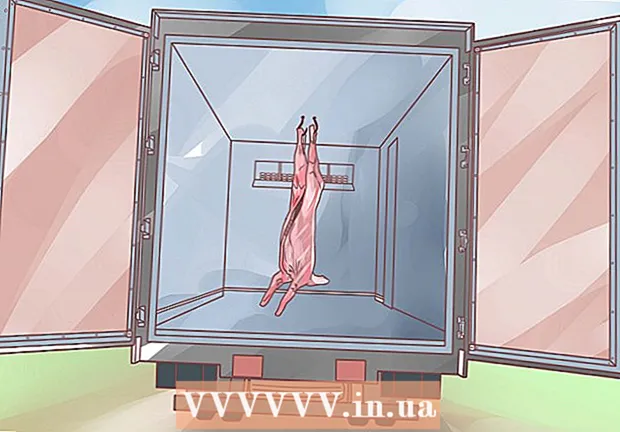Müəllif:
John Stephens
Yaradılış Tarixi:
21 Yanvar 2021
YeniləMə Tarixi:
1 İyul 2024

MəZmun
Windows 7-də, kompüterdəki bütün sürücüləri və ya digər məlumat bölmələrini yenidən yükləmədən C sürücüsünü yenidən formatlaya bilərsiniz. Satın alınarkən kompüterinizlə birlikdə gələn Windows 7 quraşdırma diski, bu məlumat sahəsindəki bütün parametrləri, sənədləri və proqramları silərək C sürücüsünü yenidən quraşdırmanıza imkan verəcəkdir. Əvvəlcə faylları və ya proqramları çıxarıla bilən bir sabit diskdə saxlamalı və saxlamalı, sonra C sürücüsünü sıfırlamaq üçün Windows 7 quraşdırma diskindən istifadə etməlisiniz.
Addımlar
Məlumatları yedəkləyin və saxlayın. C sürücüsünün formatlaşdırılması C sürücüsündə saxlanan bütün sənədlərin, proqramların və məlumatların silinməsinə səbəb olacaq, buna görə də bütün lazımi məlumatların ehtiyat nüsxəsini çıxarmalısınız.
- Yedək məlumatlarını xarici bir sabit diskə, diskə və ya yerli şəbəkədəki başqa bir qovluğa yazın (varsa).

Kompüterə ad verin (şəbəkəyə qoşulubsa). C sürücüsünü formatlaşdırdıqdan sonra, kompüteri yenidən şəbəkəyə qoşmaq üçün quraşdırıcı sizdən kompüterin adını soruşacaqdır.- Kompüterinizdəki "Başlat" menyusuna daxil olun, "Kompüter" düyməsini sağ vurun, sonra menyudan "Xüsusiyyətlər" seçin. Kompüterinizin adı "Kompüter adı, domen və iş qrupu parametrləri" altında göstəriləcək (Kompüter adı, domen və iş qrupu parametrləri).

Windows 7 quraşdırma diskini kompüterə daxil edin. Bəzi hallarda, Windows 7 quraşdırılması USB flash sürücüsündə saxlanılırsa, onu hələ də kompüterinizə qoşub adi qaydada quraşdıra bilərsiniz.
Kompüteri söndürün. Windows 7 quraşdırma diskini işə salmaq üçün kompüterin yenidən işə salınması lazımdır.
- "Başlat" menyusunu açın və "Bağla" düyməsini basın.

Kompüteri yenidən açın. Yenidən açıldıqda, kompüter quraşdırma diskini oxuyacaq və formatlaşdırma prosesinə başlayacaq.
C sürücüsünü sıfırlayın. Kompüter quraşdırma diskini tanıdıqdan sonra davam etmək üçün klaviaturadakı istənilən düyməni basın. Ekranda Windows Installer görünəcək.
- "Windows qur" səhifəsində dilinizi seçin, sonra "İrəli" düyməsini basın.
- Windows 7-nin lisenziya şərtlərini oxuyun. Davam etmək üçün "Lisenziya şərtlərini qəbul edirəm" nin yanındakı qutunu işarələməlisiniz.
- Həyata keçirmək istədiyiniz quraşdırma növü soruşulduqda "Xüsusi" seçin.
- Windows'u harada qurmaq istədiyiniz soruşulduqda "Sürücü seçimləri (inkişaf etmiş)" seçin. Bu nöqtədə, formatlaşdırmaq istədiyiniz tək sürücü olaraq C sürücüsünü seçə bilərsiniz.
- Windows hansı bölməni "dəyişdirmək" və ya yenidən qurmaq istədiyinizi soruşduqda "C" sürücüsünü vurun. Kompüter formatlaşdırma prosesinə başlayacaq, başqa sözlə, C sürücüsündə mövcud olan bütün məlumatları siləcəkdir.Proses tamamlandıqdan sonra Windows sizə xəbər verəcəkdir.
Windows 7-ni C sürücüsünə yenidən quraşdırın. C sürücüsü yenidən formatlandıqdan sonra həmin bölməyə Windows 7-ni yenidən qurmalısınız. Windows formatlamanın tamamlandığını bildirdikdən sonra "İleri" düyməsini basın. Windows Installer qalanlarını davam etdirəcəkdir. Kompüter adını (şəbəkəyə qoşulubsa) və hesab adı kimi digər məlumatları daxil etməyiniz istənəcəkdir.
Saxlanan faylları bərpa edin. Windows quraşdırma əməliyyatını tamamladıqdan sonra, C sürücünüzə məlumatları bərpa etmək üçün xarici sabit diskinizi və ya diskinizi kompüterinizə bağlaya bilərsiniz. reklam
Məsləhət
- C sürücüsündəki ehtiyat məlumatları bərpa etməzdən əvvəl kompüterinizi İnternetə bağlamalısınız. İnternetə qoşulduqda kompüteriniz sürücüləri (sürücüləri) yeniləməyiniz və ya yükləməyiniz barədə dərhal xəbərdarlıq edəcəkdir. yenidən quraşdırdığınız tətbiqetmələr və proqramlar.